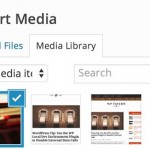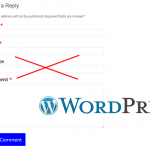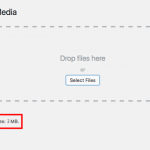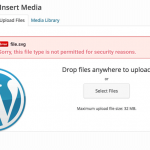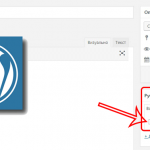Как создать кастомную страницу регистрации WordPress — без плагинов
Когда вы устанавливаете WordPress, он любезно предоставляет вам стандартную страницу регистрации по адресу wp-login.php?action=register. Она функциональна, но, согласитесь, выглядит немного скучно и совершенно не вписывается в брендинг вашего сайта. Это как входная дверь в ваш офис, которая ведет не в стильный холл, а в серый технический коридор.
Создание собственной страницы регистрации — это не просто прихоть перфекциониста. Это мощный инструмент для улучшения пользовательского опыта, повышения безопасности и усиления бренда. В этой практической инструкции я покажу вам, как создать такую страницу с нуля, не используя ни одного плагина, а полагаясь только на мощь самого WordPress.
Зачем это вообще нужно?
Прежде чем мы погрузимся в код, давайте я кратко объясню, какие преимущества мы получим:
- ✨ Полное соответствие бренду: Страница будет выглядеть как неотъемлемая часть вашего сайта, а не как нечто инородное.
- 👤 Лучший User Experience: Вы можете разместить форму на любой странице, добавить пояснительный текст, ссылки на политику конфиденциальности и т.д.
- 🛡️ Повышение безопасности: Сокрытие стандартного URL-адреса регистрации может усложнить жизнь ботам, которые пытаются спамить ваш сайт. Это положительно влияет и на общее техническое SEO.
- ⚙️ Гибкость: Этот метод является основой для дальнейших модификаций, например, добавления кастомных полей (телефон, выбор роли и т.д.).
Шаг за шагом: от идеи до реализации
Наш план прост, но требует внимательности. Мы создадим кастомный шаблон страницы, разместим на нем нашу форму, напишем PHP-функцию для обработки данных и, напоследок, добавим немного CSS-магии.
Шаг 1: Создание шаблона страницы
Для начала нам нужен специальный «макет» для нашей страницы. Для этого в папке вашей активной темы (/wp-content/themes/{ВАША-ТЕМА}/) создайте новый файл с названием, например, page-register.php.
Откройте этот файл и добавьте в самом начале следующий код. Это сообщит WordPress, что это шаблон страницы:
<?php /* Template Name: Custom Register Page */ ?>
Теперь скопируйте содержимое вашего файла page.php (стандартный шаблон страниц) в наш новый page-register.php. Это даст нам базовую структуру с хедером и футером вашего сайта.
Шаг 2: Создание самой страницы в WordPress
Теперь зайдите в админ-панель WordPress, создайте новую страницу (назовите ее, например, «Регистрация«), и в боковой панели «Атрибуты страницы» выберите наш новый шаблон «Custom Register Page«. Опубликуйте страницу.
Шаг 3: PHP-логика для обработки формы
Это сердце нашей системы. Этот код нужно добавить в файл functions.php вашей темы. Он будет проверять данные, создавать нового пользователя и показывать сообщения об успехе или ошибке.
function custom_registration_function() {
if (isset($_POST['submit'])) {
$username = sanitize_user($_POST['username']);
$email = sanitize_email($_POST['email']);
$password = esc_attr($_POST['password']);
// Валидация данных
if (username_exists($username) || email_exists($email)) {
return new WP_Error('username_email_exists', 'Этот логин и/или email уже заняты, попробуйте другие данные.');
}
if (!is_email($email)) {
return new WP_Error('invalid_email', 'Пожалуйста, введите корректный email-адрес.');
}
if (strlen($password) < 5) {
return new WP_Error('password_too_short', 'Пароль должен быть не менее 5 символов.');
}
// Создание пользователя
$user_id = wp_create_user($username, $password, $email);
if (!is_wp_error($user_id)) {
// Успех! Можно автоматически авторизовать или просто показать сообщение.
return 'success';
} else {
return $user_id; // Возвращаем обьект ошибки
}
}
return false;
}
// Шорткод для вывода формы и обработки логики
function custom_registration_shortcode() {
$registration_result = custom_registration_function();
ob_start(); // Начинаем буферизацию вывода
// Показываем сообщения об ошибках или успехе
if (is_wp_error($registration_result)) {
echo '<p class="error-message">' . $registration_result->get_error_message() . '</p>';
} elseif ($registration_result === 'success') {
echo '<p class="success-message">Регистрация прошла успешно! Теперь вы можете войти.</p>';
return ob_get_clean(); // Возвращаем буфер и завершаем, если успех
}
// HTML-форма
?>
<form action="<?php echo esc_url(get_permalink()); ?>" method="post">
<div class="form-field">
<label for="username">Логин</label>
<input type="text" name="username" id="username" required>
</div>
<div class="form-field">
<label for="email">Email</label>
<input type="email" name="email" id="email" required>
</div>
<div class="form-field">
<label for="password">Пароль</label>
<input type="password" name="password" id="password" required>
</div>
<div class="form-field">
<input type="submit" name="submit" value="Зарегистрироваться">
</div>
</form>
<?php
return ob_get_clean(); // Возвращаем содержимое буфера
}
add_shortcode('custom_register_form', 'custom_registration_shortcode');
Теперь просто добавьте шорткод [custom_register_form] в редакторе на вашей странице «Регистрация«.
Шаг 4: Кастомизация CSS
Наша форма работает, но выглядит просто. Давайте добавим немного стиля. Этот CSS-код можно добавить в файл style.css вашей темы или в раздел «Дополнительные CSS» в кастомайзере WordPress.
Бонус: Стилизуем страницу входа wp-login.php
Даже с кастомной страницей регистрации, ваши пользователи будут видеть стандартную страницу входа. Давайте приведем и ее в порядок! Добавьте этот код в ваш functions.php:
function custom_login_styles() {
echo '<style type="text/css">
body.login div#login h1 a {
background-image: url(' . get_stylesheet_directory_uri() . '/images/your-logo.png); /* Замените на путь к вашему логотипу */
width: 200px; /* Ширина логотипа */
height: 100px; /* Высота логотипа */
background-size: contain;
background-position: center;
}
body.login {
background-color: #f0f2f5; /* Измените цвет фона */
}
#loginform {
border-radius: 8px;
box-shadow: 0 4px 12px rgba(0,0,0,0.1);
}
</style>';
}
add_action('login_enqueue_scripts', 'custom_login_styles');
Не забудьте загрузить ваш логотип в папку `images` вашей темы!
Вывод: Полный контроль над пользовательским опытом
По моему мнению, создание собственной страницы регистрации — это прекрасный пример того, как можно выйти за рамки стандартных возможностей WordPress и создать нечто действительно уникальное и удобное для ваших пользователей. Это требует немного работы с кодом, но результат того стоит.
Вы получаете не просто красивую форму, а полный контроль над одним из ключевых этапов взаимодействия пользователя с вашим сайтом. Это инвестиция в бренд, безопасность и удобство, которая обязательно окупится.